1、打开PS,按ctrl+O打开一张图片,如图
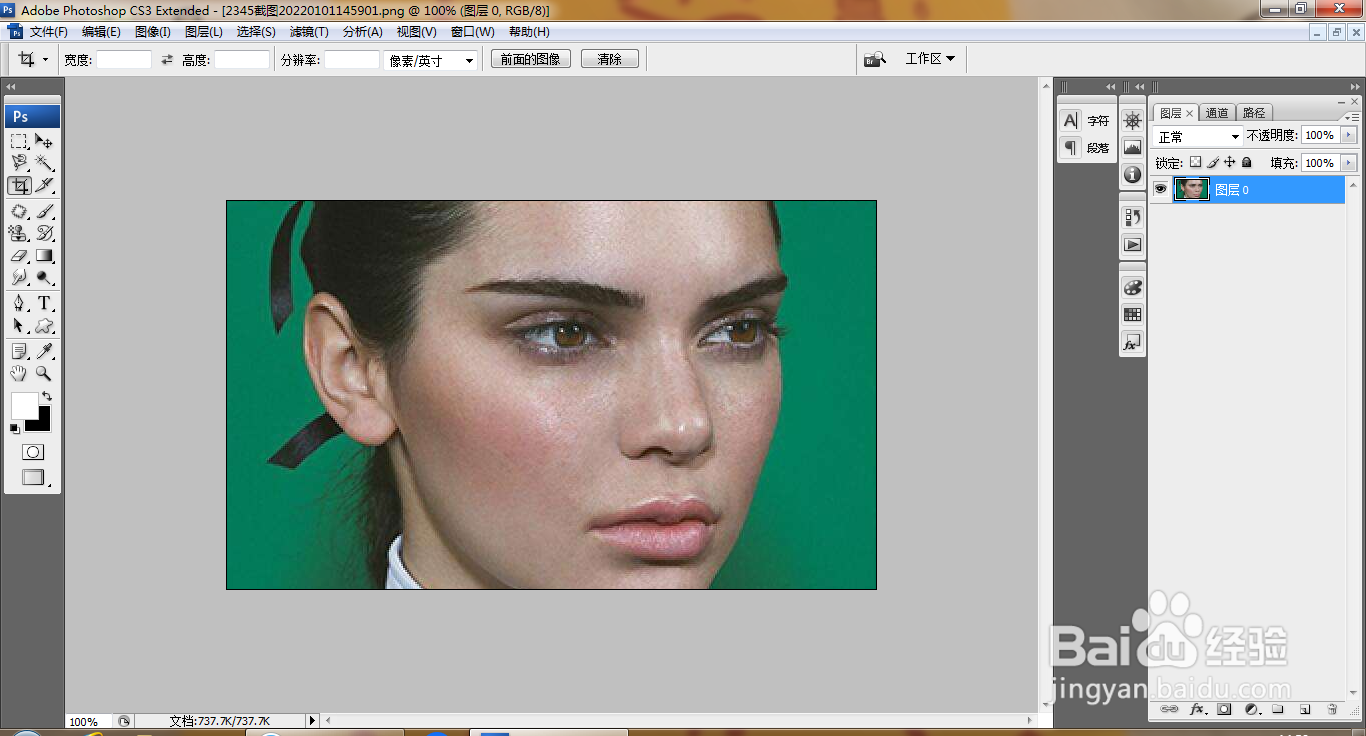
2、复制蓝色副本,如图
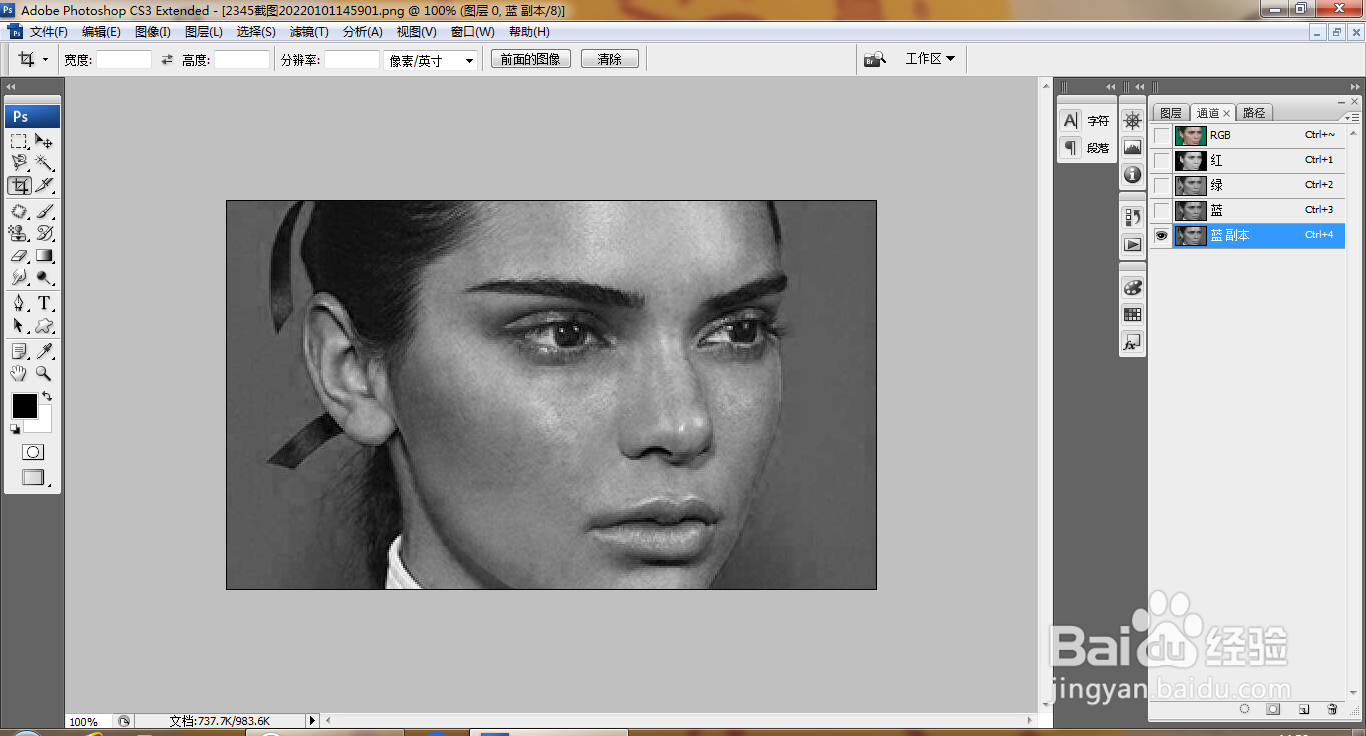
3、选择滤镜,其他,高反差保留,设置半径为9像素,点击确定,如图

4、选择图像,计算,图层混合模式强光,点击确定,如图
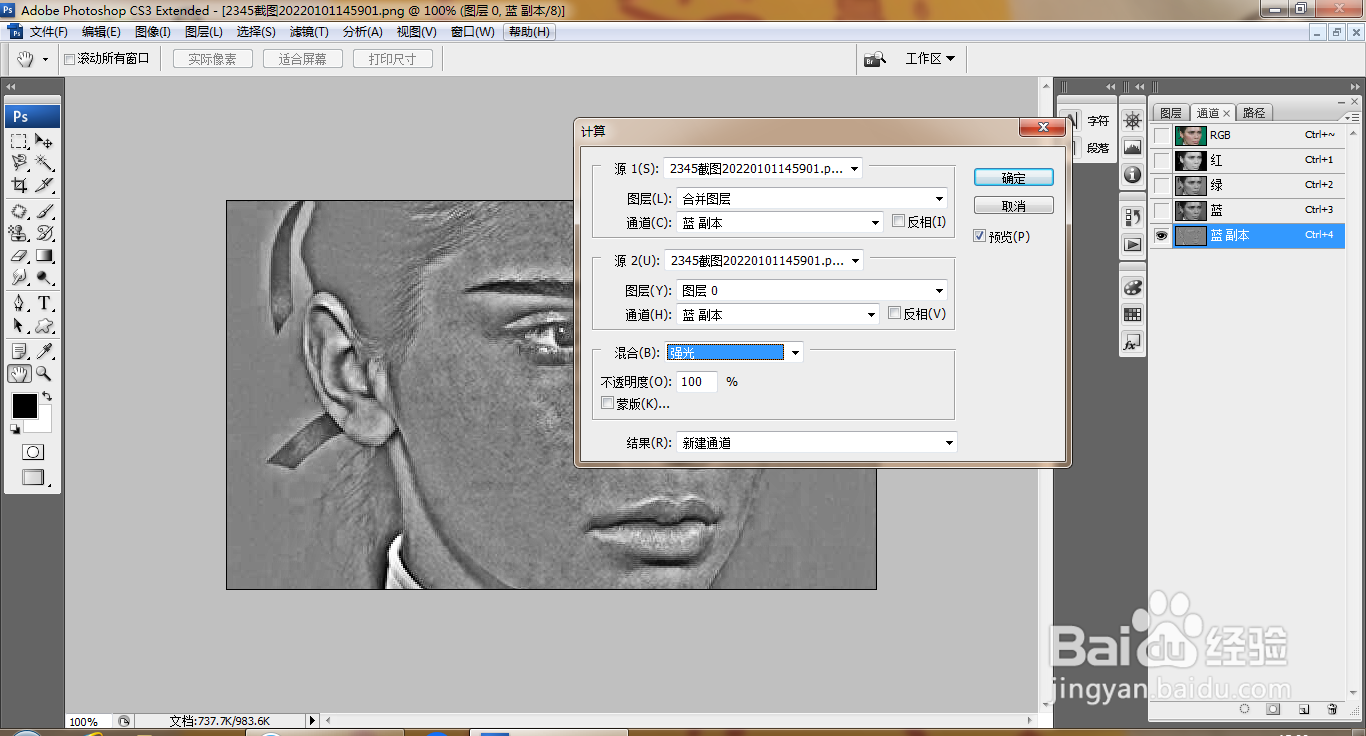
5、再次图像,计算,如图
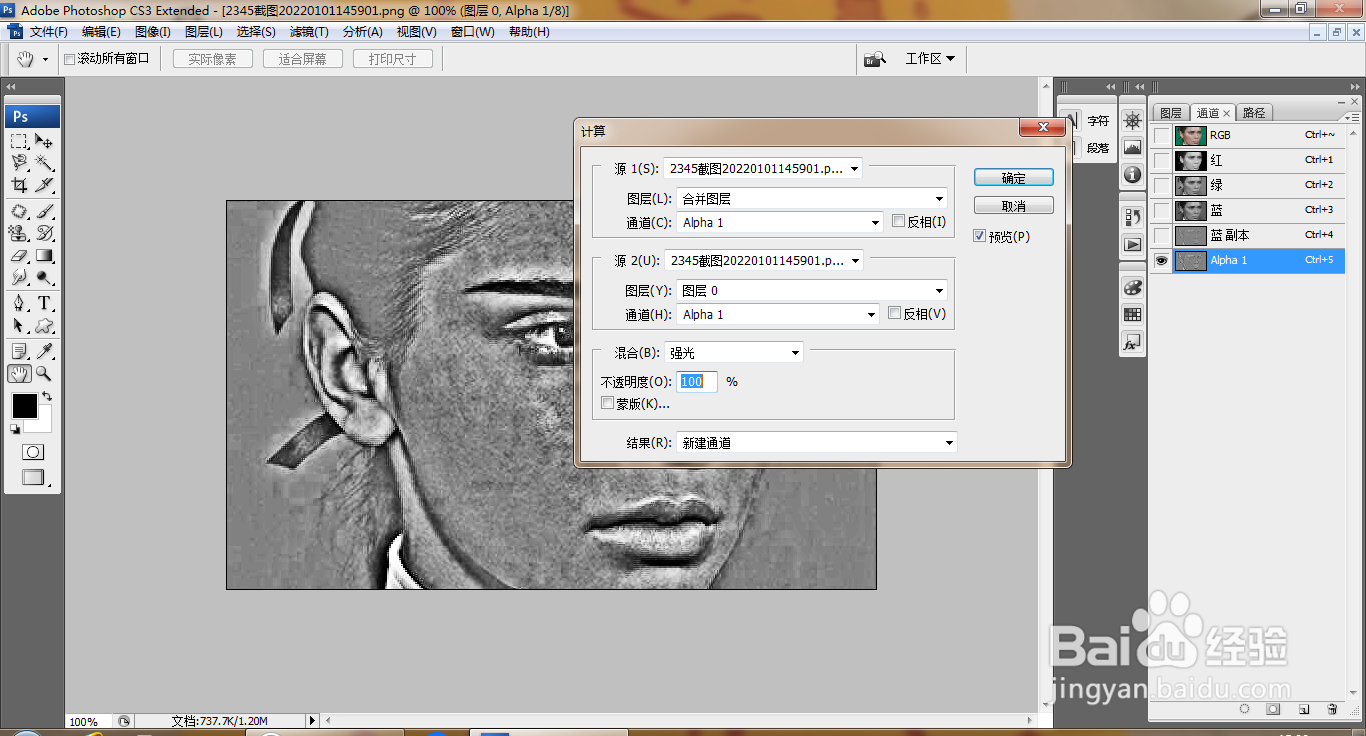
6、再次图像,计算,如图

7、选择画笔工具,设置前景色为白色,涂抹眼睛,眉毛,鼻孔,嘴巴,如图
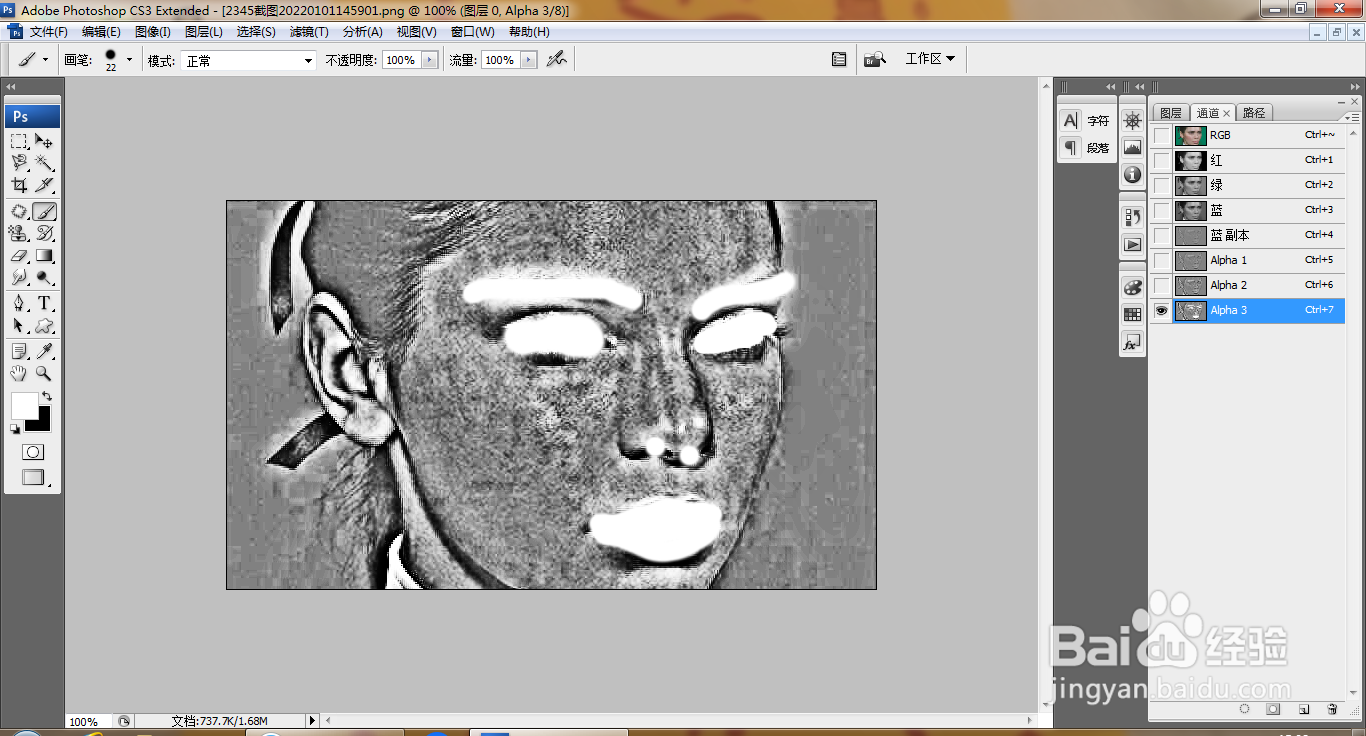
8、按ctrl键载入选区,如图

9、回到RGB通道,如图
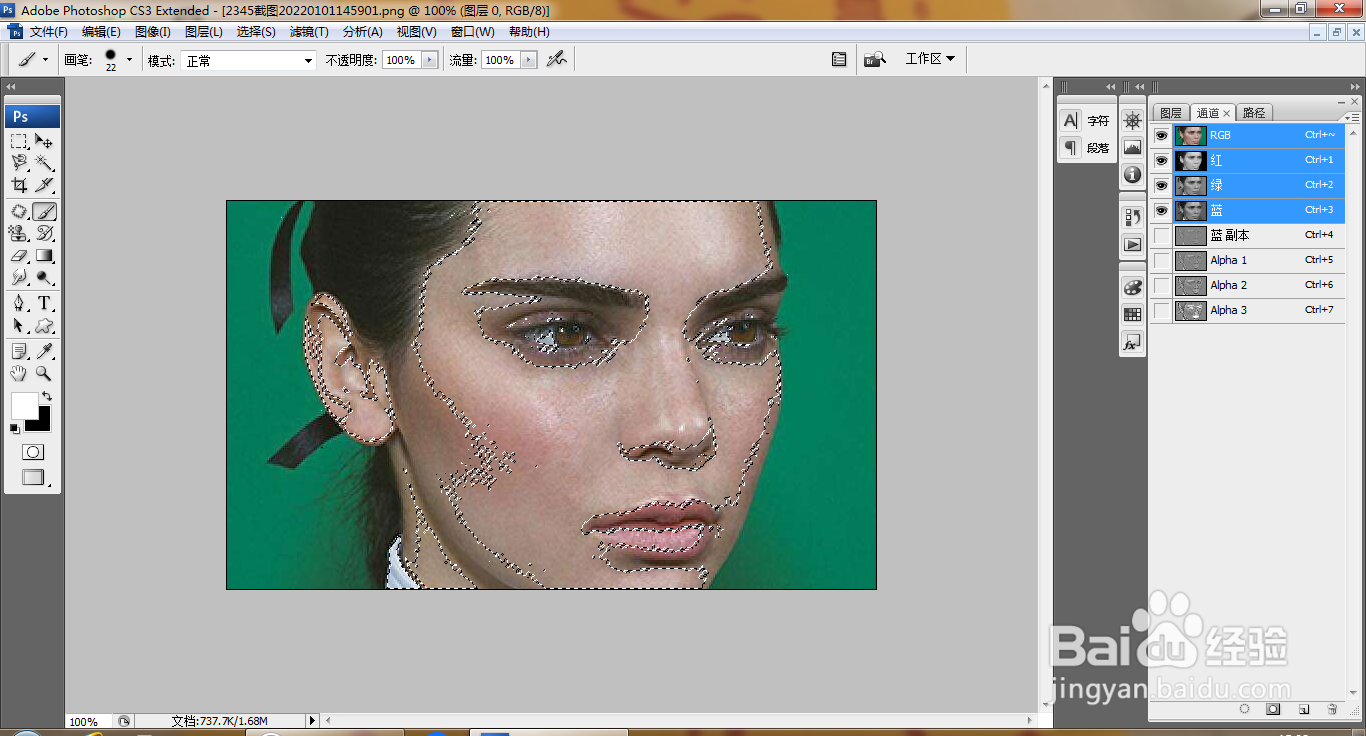
10、新建曲线调整图层,调整亮度,如图
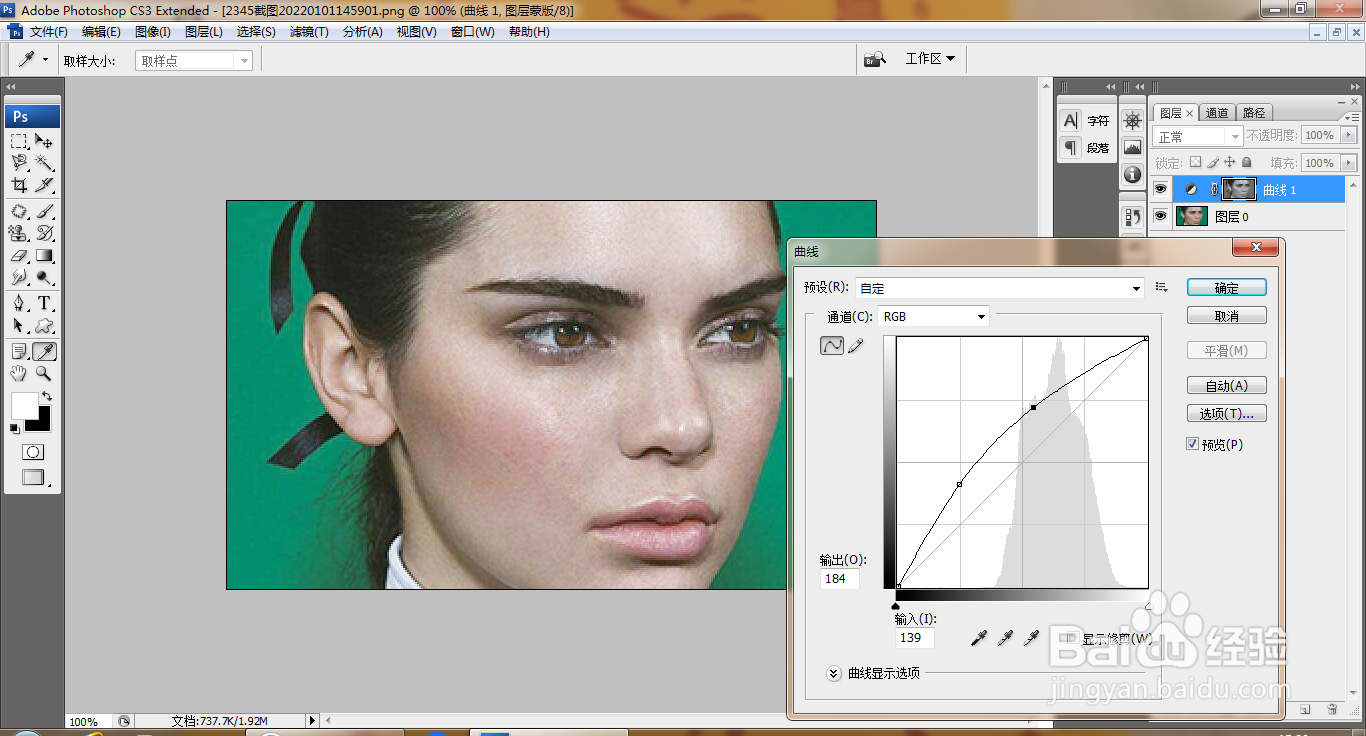
11、选择滤镜,模糊,高斯模糊,设置半径为2像素,点击确定,如图
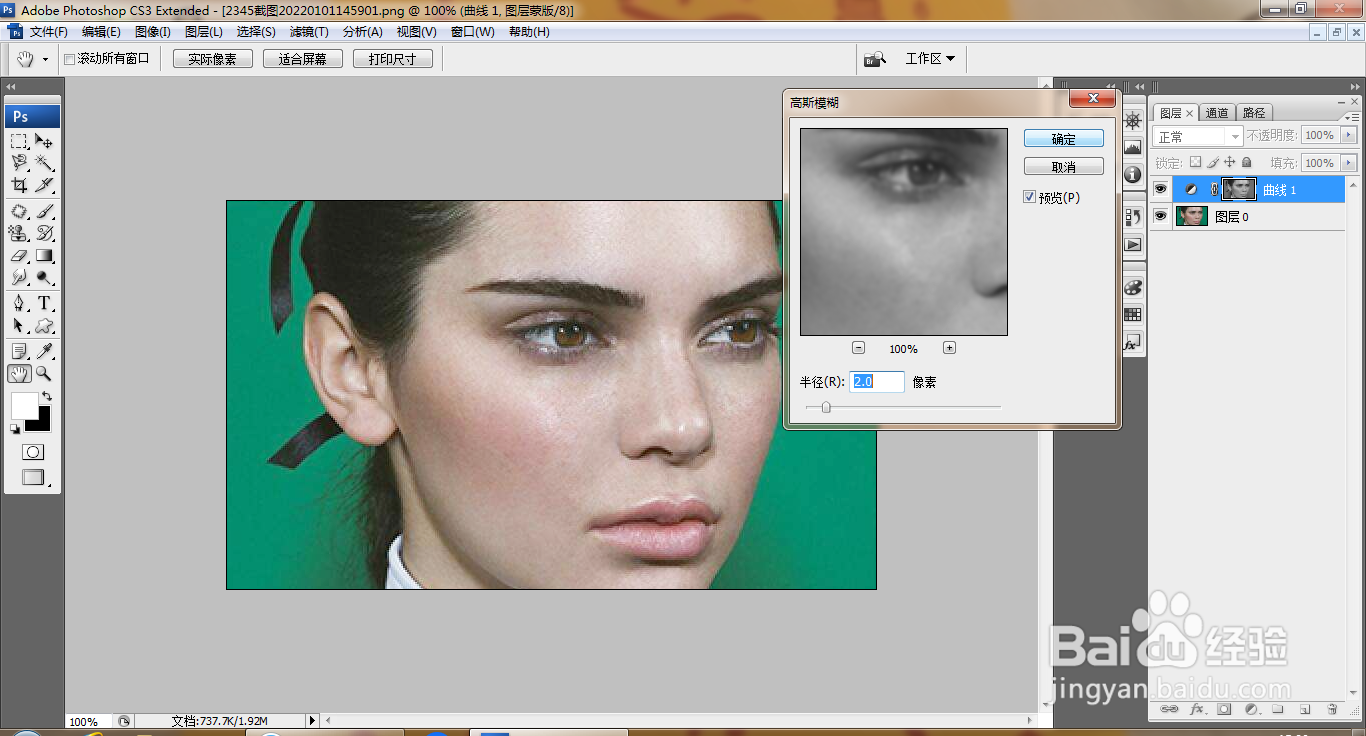
12、设置图层混合模式为强光,如图

